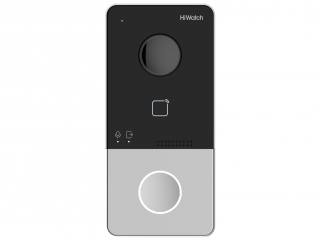На чтение 10 мин Просмотров 64 Опубликовано 8 апреля 2023 Обновлено 8 апреля 2023
Содержание
- HiWatch DS-D100IKWF Комплект IP-видеодомофона
- Техническая спецификация DS-D100IKWF Комплект IP-видеодомофона
- DS-D100IMWF
- Параметры дисплея
- Аудио
- Параметры сети
- Основное
- DS-D100IPF
- Паспорт, руководство, инструкция и сертификат соответствия DS-D100IKWF Комплект IP-видеодомофона
- Совместимость с другим оборудованием
- DS-D100IPF
- DS-D100IMWF
- Основные характеристики
- Новый комплект для установки IP-видеодомофона от HiWatch
- В состав набора входят:
- Подключение и настройка ip домофона Hikvision
- Содержание:
- 1. Подключение ip домофона Hikvision
- 2. Настройка ip домофона Hikvision
- 3. Настройка монитора ip домофона Hikvision в программе IVMS — 4200
- 4. Выпуск карт ip домофона Hikvision
- 5. Подключение электро замка к ip домофону Hikvision
- 6. Подключение ip камеры
- 7. Добавление подчинённого монитора к основному монитору ip домофона
- 8. Настройка многоабонентской системы ip домофонии Hikvision
HiWatch DS-D100IKWF Комплект IP-видеодомофона
В комплект DS-D100IKWF входят:
• 1 Wi-Fi вызывная панель DS-D100IPF
• 1 Wi-Fi видеомонитор DS-D100IMWF
• 2 блока питания DC 12 В
DS-D100IPF
• 2 Мп камера
• Микрофон/динамик
• Подавление шумов и эффекта эхо
• ИК-подсветка до 3м
• Функции контроля доступа, поддержка Mifare карт
• Датчик контроля вскрытия корпуса
• 2.4 ГГц Wi-Fi
• PoE / DC 12 В
DS-D100IMWF
• Цветной 7-дюймовый TFT сенсорный дисплей
• Разрешение дисплея 1024 x 600
• Микрофон/динамик
• Хранение сообщений и изображений на SD -карте
• Поддержка мобильного приложения Hik-Connect
• Возможность подключения IP-камер
• 2.4 ГГц Wi-Fi
• PoE / DC 12 В
Техническая спецификация DS-D100IKWF Комплект IP-видеодомофона
DS-D100IMWF
Параметры дисплея
| Дисплей | 7″, цветной TFT LCD |
| Максимальное разрешение дисплея | 1024 х 600 |
| Метод работы | Емкостный сенсорный экран |
Аудио
| Аудиовход | Встроенный всенаправленный микрофон |
| Аудиовыход | Встроенный динамик |
| Аудиосжатие | G.711U, 64 Кбит/с |
| Качество аудио | Подавление шума и эхо |
Параметры сети
| Проводная сеть | 10/100 МБ адаптивная |
| Беспроводная сеть | Wi-Fi 802.11b/g/n, 2.4GHz |
| Протоколы сети | TCP/IP, Hikvision |
| Сетевой интерфейс | 1RJ45 10M/ 100M интерфейс |
| Тревожные входы | 8 |
| Cлот для SD карты | до 32 ГБ, SD 2.0 или более ранние версии |
| Релейный выход | 2 |
Основное
| Подача питания | DC 12 В, 1 А, PoE IEEE802.3af |
| Потребляемая мощность | ≤ 6 Вт |
| Рабочие условия | От 0 до +55 °C, влажность от 10 до 90 % |
| Размеры | 200 × 140 x 15.1 мм |
DS-D100IPF
| Разрешение камеры | 1920×1080 |
| Ночное видение | ИК-подсветка до 3 м |
| BLC / DNR | Поддерживается |
| WDR | True WDR |
| Угол обзора | По горизонтали: 129°, по вертикали: 75° |
| Стандарт видеосжатия | H.264 |
| Видеопоток | Основной поток: 1080p @ 30 к/с, 720p @ 25 к/с Дополнительный поток: D1 @ 25 к/с |
| Разрешение | Основной поток: 1920 × 1080p, 720p Дополнительный поток: 704 × 576 |
| Обнаружение движения | Поддерживается |
| Anti-Flicker, частота | 50 Гц, 60 Гц |
| Аудиодомофон | Двусторонняя аудиосвязь |
| Аудиовход | Встроенный всенаправленный микрофон |
| Аудиовыход | Встроенный динамик |
| Стандарт аудиосжатия | G.711 U |
| Скорость потока аудио | 64 Кбит/с |
| Улучшение качества звука | Подавление шумов и эффекта эхо |
| Проводная сеть | 10/100 M Ethernet |
| Сетевой протокол | TCP/IP, RTSP |
| Частота считывания встроенного считывателя | 13.56 МГц |
| Тип карт | Mifare |
| Количество пользователей | до 2000 |
| Количество карт | до 10000 |
| Реле | 1 |
| RS-485 | 1 |
| Wi-Fi | 2.4G Wi-Fi |
| Служебный порт | 1 |
| Слот TF для SD-карты | Макс. 32 ГБ |
| Тревожный вход | 4 |
| Заземление | 1 |
| Тампер | 1 |
| Вход дверного контакта | 1 |
| Физическая кнопка | 1 |
| Подача питания | DC 12 В, 1 А, PoE IEEE802.3af |
| Потребляемая мощность | ≤ 10 Вт |
| Рабочие условия | От -40 до +55 °C, влажность от 10 до 95 %, IP65 |
| Размеры | 138× 65x 27 мм |
Паспорт, руководство, инструкция и сертификат соответствия DS-D100IKWF Комплект IP-видеодомофона
Совместимость с другим оборудованием
DS-D100IPF
DS-D100IMWF
Основные характеристики
Мы предлагаем следующие способы доставки товара:
Самовывоз из пункта выдачи
Самостоятельное получение заказа в пункте выдачи. Дата и время получения заранее согласуется с менеджером магазина.
Отгрузка товара юридическим лицам осуществляется только при наличии печати или правильно оформленной и заполненной доверенности, наличии паспорта получателя.
Отгрузка физическим лицам, в случае оплаты заказа банковскими картами, возможна только при предъявлении паспорта плательщика.
Для получения заказа, оплаченного вышеуказанным способом, третьим лицом необходимо наличие нотариально заверенной доверенности.
Курьерская доставка по Москве
Доставка по адресу покупателя или до пункта приема транспортной компании в г. Москве. Дата и время доставки заранее согласуется с менеджером магазина.
Доставка транспортной компанией по России
Доставка транспортной компанией по России до пункта выдачи транспортной компании или до конечного адреса покупателя.
Мы предлагаем следующие способы оплаты товара:
Оплата наличными
Оплата за наличный расчет для физических и юридических лиц. После внесения денежных средств Покупатель подписывает товаросопроводительные документы и получает кассовый чек. Отгрузка товара юридическим лицам осуществляется только при наличии печати или правильно оформленной и заполненной доверенности, наличии паспорта получателя.
Безналичная оплата
Мы работаем с физическими и юридическими лицами за безналичный расчёт со 100% предоплатой с оформлением всех предусмотренных законодательством документов. Счёт на оплату направляется Покупателю на электронную почту после запроса счета через форму на сайте либо по электронной почте. Цена на заказанный товар действительна в течение 2 дней с момента оформления Заказа.
Электронные способы
Оплата Заказа электронными способами, в т.ч. банковскими картами. Оплата Заказа данным способом доступна запросом ссылки на оплату у нашего менеджера.
Мы предоставляем официальную гарантию на всю продукцию HiWatch.
Сервис расширенной гарантии включает в себя:
- Приемку в сервисном центра для выполнения диагностики дефекта.
- Ремонт.
- Бесплатную доставку клиенту после осуществления диагностики, ремонта или замены товара.
Контакты гарантийного отдела:
Оставьте заявку в один клик и наш специалист свяжется с вами в кратчайшие сроки:
Источник
Новый комплект для установки IP-видеодомофона от HiWatch
Линейка технических решений под брендом HiWatch для IP-видеодомофонии расширилась благодаря появлению комплекта DS-D100IKWF.
В состав набора входят:
- вызывная панель DS-D100IPF;
- дисплей DS-D100IMWF с диагональю 7″ и возможностью подключения к сети Wi-Fi;
- блоки питания и дополнительные комплектующие.
Эта новинка обеспечивает новый уровень контроля над доступом в здание или отдельные его части. Интерфейс системы интуитивно понятен, а расширение картинки достаточно для полного контроля над окружающей обстановкой.
Вызывная панель оснащена камерой с разрешением матрицы в 2 мегапикселя и горизонтальным углом обзора 129˚. Технология Wide Dynamic Range (WDR) и функция ночного видения позволяет получать четкую картинку в темное время суток. Ее питание осуществляется через сетевой кабель благодаря поддержке протокола «Power over Internet» — PoE (802.3af). Через этот же интерфейс система может быть интегрирована в общую охранную систему. При использовании совместимого оборудования видеозапись будет активироваться при любом воздействии на вызывную панель.
Для дистанционного управления системой через Интернет существует специальное мобильное приложение — Hik-Connect. С его помощью можно осуществлять настройку в удаленном режиме, просмотреть имеющиеся видеозаписи, ответить посетителю и открыть дверь.
Один комплект может использоваться для осуществления контроля на двух позициях. Вариантом может стать, например, размещение вызывных устройств на входной двери в дом и главных воротах. Также реализована возможность вывода на монитор изображения с IP-камеры.
Процесс настройки комплекта DS-D100IKWF включает в себя выбор языка пользовательского интерфейса, настройку сетевой конфигурации (в том числе — IP-адреса), установку внешних устройств и активацию домофона.
Источник
Подключение и настройка ip домофона Hikvision
Здесь подробная фото и видео инструкция о порядке подключения и настройки ip домофонов Hikvision. Подробнее о функционале ip домофонии читайте в статье Возможности ip видеодомофона Hikvision
Содержание:
Подключение ip домофона Hikvision
Настройка ip видеодомофона Hikvision
Выпуск карт ip домофона Hikvision
Подключение электро-механического замка к ip домофону Hikvision
Подключение ip камеры к ip домофону Hikvision
Добавление второго (подчинённого) монитора к основному монитору ip видеодомофона
Настройка многоабонентской системы ip домофонии Hikvision
Установка ip домофона Hikvision
Подключение ip домофона Hikvision к интернету
Подключение тревожных датчиков к ip домофону Hikvision
1. Подключение ip домофона Hikvision
IP домофоны Hikvision поддерживают питание 12В и подключение по технологии PoE (Питание и данные подаются на устройство по одному сетевому кабелю Витая пара)
Рассмотрим вариант подключения системы ip домофонии по технологии РОЕ, т.к. такой способ наиболее удобный и практичный. Монитор ip домофона Hikvision и ip вызывную панель подключаем к РОЕ Коммутатору в свободный РОЕ порт. После объединяем порт Up-Link коммутатора с вашим интернет — роутером в вашу локальную компьютеную сеть. Если всё же ваш электрик сделал разводку витой пары по старой аналоговой схеме, соединив кабелем напрямую два сетевых устройства, не отчаевайтесь, сделать ip домофонию есть возможность и при такой разводке.
2. Настройка ip домофона Hikvision
В программе SADP активируем вызывную панель и монитор домофонной системы. После активации присваиваем каждому устройству ip адрес и шлюз (Gateway)
У ip вызывных панелей Hikvision есть свой web интерфейс, можете зайти на него через браузер Internet explorer и произвести настройку. Но у мониторов ip домофона Hikvision нет своего web интерфейса, поэтому настройку устройств можно производить локально в меню на экране сенсорного монитора или на компьютере в программе IVMS-4200.
Добавляем наши ip домофоны в клиент IVMS — 4200 логин и пароль — тот что задали при активации
Если в вашей системе ip домофонии будет более 2х устройств, например многоабонентская система, то для корректной работы советую всё же прошить каждое устройство последней прошивкой. Здесь найдете ссылки на последнюю прошивку для ip домофонов Hikvision (ссылки на версии прошивок ). После прошивки устройств Hikvision, что бы избежать остаточных багов, обязательно сбросте устройство до заводских настроек, кстати это правило касается не только ip домофонии.
Видео подключение и настройки ip домофона Hikvision
3. Настройка монитора ip домофона Hikvision в программе IVMS — 4200
Для настройки монитора ip домофона Hikvision в бесплатной программе IVMS — 4200 нужно добавить устройство в эту программу. Здесь же можно и произвести первичную активацию устройства, если вы не активировали вашу вызывную и монитор ранее в удобной и простой утилите SADP.
1. При выборе online device в нижнем поле отобразяться все ваши устройства в сети. Выбираем монитор и жмем добавить «Add».
2. В открывшемся диалоговом окне указываем любое имя устройству, ставим галочку синхронизировать время, указываем логин и пароль, тот который вы задали при активации.
3. Нажимаем шестеренку и попадаем в меню настроек. Основная логика заключается в том, что бы на мониторе ip домофона в меню настроек конфигурация связанной сети указать ip адрес вашей вызывной панели в строку Main Door Station ip adress.
4. Всё, ip домофония связана и готова к работе, проверьте, нажав на кнопку вызова, должен пойти вызов на моиторе домофона.
4. Выпуск карт ip домофона Hikvision
ip домофоны Hikvision поддерживают стандарт карт Mifare.
Для выпуска карт необходимо сначала прислонить к считывателю мастер карту (в комплекте поставки). Затем программируем нужное количество карт для абонентов просто поочередно прикладывая карты к считывателю, завершаем выпуск карт повторно прислонив мастер карту к считывателю. Так же можно начать выпуск карт из меню web интерфейса самой вызывной панели. Такой способ удобен, если вы потеряли мастер карту от вызывной панели.
5. Подключение электро замка к ip домофону Hikvision
Для подключения к ip домофону Hikvision электро-механического замка необходимо плюс питания соединить с электро -механическим замком и синим кабелем вызывной панели, а минус соединить с зеленым кабелем вызывной панели .
6. Подключение ip камеры
Для подключения к ip домофону Hikvision цифровой камеры необходимо в мониторе видеодомофона зайти в настройки, далее -конфигурация, пароль администратора (пароль которй вы задали при активации монитора) . Затем — Устройство — добавить устройство — выбрать тип устройства — ip камера, затем в открывшемся окне присвойте любое имя для камеры, введите ip адрес камеры видеонаблюдения, а так же логин и пароль от камеры, жмем сохранить. Важно! Вторичный поток в ip камере должен быть выставлен кодеком H.264
7. Добавление подчинённого монитора к основному монитору ip домофона
Для подключения второго, подчиненного монитора к основному монитору ip домофона Hikvision, нужно зайти в настройки добавочного монитора видеодомофона, далее — интерком, конфигурация идентификатора — тип устройства: Добавочный номер станции, ниже в строке указываем номер 1 — сохранить — перезагрузка устройства. После перезагрузки монитор стал добавочным. 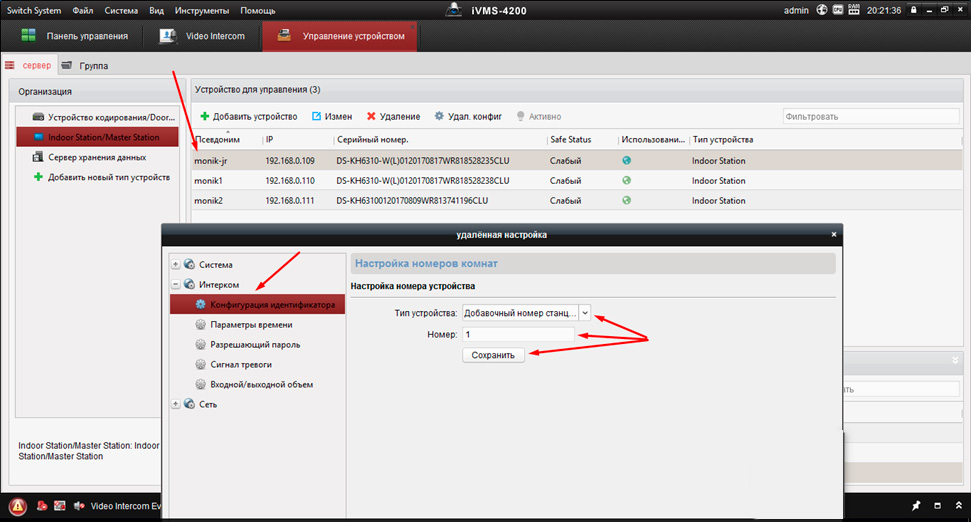
Затем повторно заходим на дополнительный монитор и в разделе сеть выбираем конфигурация связанной сети в строке ip адрес основной станции в помещении прописываем ip адрес главного монитора (не вызывной панели), в нашем случае это 192.168.0.110 , жмем сохранить.

8. Настройка многоабонентской системы ip домофонии Hikvision
Логика настройки многоабонентской ip домофонии Hikvision
Для всех мониторов:
1. указать №№ квартир (101, 102, 103 и т.д.)
2. указать ip адрес (главного) домофона (нашей многоабонетской ip вызывной панели)
Для главной многоабонетской ip вызывной панели:
1. Присвоить каждой кнопке № квартиры (101, 102, 103 и т.д.). Всё, настройка выполнена
Если же в системе есть подчиненные/межкомнатные вызывные панели ip домофонов hikvision, то
1. их необходимо перевести в режим не главной вызывной панели (Sub Villa Door Station), а после указать подчиненным панелям кто главная вызывная вызывная (прописать ip адрес Main Villa Door Station)
2. указать № квартиры (монитора — 101 или 102 или 103 и т.д.)
Ниже на видео пошагово как это сделать
Источник
Как сбросить пароль устройств
На абсолютном большинстве наших продуктов пароль администратора сбрасывается по процедуре:
Как сбросить пароль через утилиту SADP
При возникновении трудностей при сбросе пароля вам поможет этот документ:
Типовые проблемы при сбросе пароля и способы их решения
Если вы желаете в дальнейшем самостоятельно восстанавливать пароль устройства:
Самостоятельный сброс пароля устройств
Работа с облаком и настройка удаленного доступа
Удаленный доступ на продукцию Hikvision и HiWatch можно реализовать следующими способами.
1) Если используется белый (публичный) статический IP, то на роутере настраиваете зеркальный проброс портов 80 554 и 8000 (uPnP рекомендуем отключить)
2) Если используется серый IP, то единственный способ настроить доступ — p2p сервис Hik-Connect, возможен удаленный просмотр и удаленный просмотр архива. Запись в облако не происходит.
Личный кабинет Hik-connect
Инструкция по настройке p2p сервиса Hik-connect / Guarding vision
Рекомендации по первоначальной настройке сети панелей Ax Pro
Настройка гостевого доступа к устройству в Hik-Connect
Как отвязать устройство от облачной учетной записи
Российские адреса серверов:
dev.hik-connectru.com
litedev.hik-connectru.com
Для домофонии — litedev.hik-connectru.com
Обновление прошивки
Домофония
Перед настройкой обновите прошивки устройств до актуальных версий.
После обновления обязательно сделайте полный сброс настроек устройств.
Модельный ряд представлен следующими устройствами:
Домофоны: DS-D100IMWF, VDP-H2201, VDP-H2211 и VDP-H3211W
Вызывные панели: DS-D100IPF, VDP-D2211(W), 1-4 кнопочные VDP-D421xW и дверной звонок VDP-D2201
Внимание! Если планируется использовать несколько мониторов домофонов, они должны быть одной серии. H22x1 не будет работать в паре с H3211W или D100IMFW!!!
Инструкция по настройке комплекта DS-D100IKWF
Если домофон H22x1, настраиваем по логике протокола 1.0
Если домофон H3211W, настраиваем по логике протокола 2.0
Если планируете подключать интерком устройства через Wi-Fi, просьба ознакомиться с данной инструкцией.
Камеры
Регистраторы
iVMS-4200
Настройка основных функций
RTSP ссылки
RTSP-ссылки
Основная и универсальная ссылка для IP камер, NVR и DVR:
rtsp://admin:12345@192.168.200.11:554/ISAPI/Streaming/Channels/101
где:
rtsp — тип используемого протокола
admin — имя учетной записи
12345 – пароль используемой учетной записи
192.168.200.11 — IP-адрес камеры
554 — RTSP порт камеры (по умолчанию 554, может быть изменен в настройках)
101 — это 1 камера 1 поток
201 — это 2 камера 1 поток
102 — это 1 камера 2 поток
001 — нулевой канал регистратора (не забудьте включить его в настройках)
IP каналы HD-TVI регистраторов
7204 — 501 601;
7208 — 901 1001;
7X16 — 1701 1801 и т.д
Для вызывных панелей:
rtsp://admin:12345@192.168.200.11:554/Streaming/Channels/101
Устаревшие ссылки:
rtsp://admin:12345@IP-камеры:554/mpeg4/ch01/main/av_stream
получение потока с первого канала
rtsp://admin:12345@IP-камеры:554/mjpeg/ch1/sub/av_stream
получение потока mjpeg со второго потока. прошивка должна поддерживать mjpeg на втором
потоке.
MJPEG и фото:
Для получения MJPEG-потока по HTTP (суб-поток камеры должен быть настроен как mjpeg)
Перевести в MJPEG можно только суб-поток камеры.
Подбор кронштейнов и монтажных коробок
Таблицу совместимости камер Hikvision с аксессуарами вы можете скачать тут
Таблицу совместимости камер HiWatch с аксессуарами вы можете скачать тут
С паспортами для аксессуаров вы можете ознакомиться по данной ссылке
Список протестированных HDD и SD карт
-
- Регистрация:
- 04.09.12
- Сообщения:
-
622
- Благодарности:
- 184
Петров777
Живу здесь
- Регистрация:
- 04.09.12
- Сообщения:
- 622
- Благодарности:
- 184
- Адрес:
- Москва
Добрый вечер.
Был у друзей, у них стоит домофон дахуа. У них работает так же, как у вас.
Поэтому вспомнил)
Что-то решили? -
- Регистрация:
- 07.09.20
- Сообщения:
-
102
- Благодарности:
- 56
ejikirus
Живу здесь
- Регистрация:
- 07.09.20
- Сообщения:
- 102
- Благодарности:
- 56
- Адрес:
- Тверь
Витую пару (уличную — в черной оплетке) и 2-3 жильный кабель для питания замка (12 В).
Подойдет для любых домофонов — как интернет так и обычных (которые соединяются по 4-х проводной схеме)Да — отвечаю сам себе. Связался с поддержкой в России.
Мне сказали что необходимо выполнить полный сброс и настройку с нуля.
Прислали инструкции и нужные ссылки.
Кроме того — у меня оказывается стояла ссылка на китайские сервера и китайская версия приложения для удаленного доступа.
Пришлось подключать ноутбук и все настраивать.
Теперь все работает как часы. Единственное по интернету подтормаживает т. к. у меня Йота и она тормозная. Жду когда нормальный проводной Ростелеком дотащит. -
- Регистрация:
- 04.09.12
- Сообщения:
-
622
- Благодарности:
- 184
Петров777
Живу здесь
- Регистрация:
- 04.09.12
- Сообщения:
- 622
- Благодарности:
- 184
- Адрес:
- Москва
Хорошо, когда есть нормальная обратная связь)
А китайские сервера, это litedev. guardingvision. com?
Тоже купил регистратор хайвоч, там все настройки по умолчанию на гуардинвижен. И qr коды, на скачку таких же приложений. Звонил в поддержку, посоветовали-качать приложение хикконнект и менять сервера на российские. -
- Регистрация:
- 07.09.20
- Сообщения:
-
102
- Благодарности:
- 56
ejikirus
Живу здесь
- Регистрация:
- 07.09.20
- Сообщения:
- 102
- Благодарности:
- 56
- Адрес:
- Тверь
Да. вот такую инструкцию присылали
Вложения:
-
- Регистрация:
- 18.10.11
- Сообщения:
-
516
- Благодарности:
- 212
rvova
Живу здесь
- Регистрация:
- 18.10.11
- Сообщения:
- 516
- Благодарности:
- 212
- Адрес:
- Воронеж
Заложите ПНД-трубу ф25мм, причем с обеих сторон от калитки — в неё потом любые кабели можно протянуть.
-
- Регистрация:
- 26.02.20
- Сообщения:
-
33
- Благодарности:
- 15
YotaRussia
Участник
- Регистрация:
- 26.02.20
- Сообщения:
- 33
- Благодарности:
- 15
Привет! Хочется разобраться, почему интернет подтормаживает. Пожалуйста, пришлите нам в лс ВК (vk.me/yota) свой номер и по какому адресу заметили проблему. Проведем диагностику и возьмем трудности на исправление.
-
- Регистрация:
- 22.06.12
- Сообщения:
-
1.913
- Благодарности:
- 2.521
MaxBorunov
Живу здесь
- Регистрация:
- 22.06.12
- Сообщения:
- 1.913
- Благодарности:
- 2.521
- Адрес:
- Егорьевск
К вызывной панели нужна витая пара + 2 провода 2*0.75
К замку 1 провод 2*075
Кнопка открывания на территории 2*0.75.
https://www.forumhouse.ru/useralbums/21602/view -
- Регистрация:
- 07.09.13
- Сообщения:
-
322
- Благодарности:
- 43
Ancestor
Живу здесь
- Регистрация:
- 07.09.13
- Сообщения:
- 322
- Благодарности:
- 43
- Адрес:
- Набережные челны
Здравствуйте, проблема с домофоном, не проходит звонок, видео, звук, открывание все работает, звонок срабатывает, только когда изнутри нажать открывание двери, подозреваю, что панели не хватает питания.
1) Домофон falcon eye milano plus hd, 2) панель не помню какая, 2мп.
3) кабель квк-п2 2*0,75 25м, только он подключен к домофону, замок завязан отдельно
4) на электромагнит и его контроллер приходит отдельное питание по шввп 2*1.5
Кабелей в земле больше нет)
В режиме ожидания с панели выходит 5в же? продублировать питание с замка неполучится
Ещё один кабель закапывать?)Последнее редактирование: 10.10.22
-
- Регистрация:
- 07.09.13
- Сообщения:
-
322
- Благодарности:
- 43
Ancestor
Живу здесь
- Регистрация:
- 07.09.13
- Сообщения:
- 322
- Благодарности:
- 43
- Адрес:
- Набережные челны
Upd.
Питание в норме, в режиме ожидания до распред коробки на заборе приходит 4,96в, когда включен просмотр видео 12,96в.
Пробовал питание дать по другому кабелю, проложенному поверх грунта, ничего не изменилось.
Пробовал отключать питание электромагнита, чтобы исключить возможность наводки с его стороны, результата не дало.
От распред коробки до вызывной панели, и вся обвязка контроллера домофона выполнена витой парой, расстояние меньше метра, менять его проблематично)
Распред коробки у контроллера домофона и кабеля квк-п2 разные.
Мб у кого то есть предположения, почему не идёт вызов с вызывной панели?)он проходит только, когда в режиме просмотра нажать кнопку открытия двери -
- Регистрация:
- 02.04.19
- Сообщения:
-
8.760
- Благодарности:
- 7.432
kvnkvn1
Живу здесь
- Регистрация:
- 02.04.19
- Сообщения:
- 8.760
- Благодарности:
- 7.432
- Адрес:
- Пермь
Ничего не понял — кто, куда и как не проходит.
-
- Регистрация:
- 19.09.07
- Сообщения:
-
11.890
- Благодарности:
- 6.250
alex_k11
Живу здесь
- Регистрация:
- 19.09.07
- Сообщения:
- 11.890
- Благодарности:
- 6.250
- Адрес:
- Москва
У меня похожая проблема
Просмотр из приложения камеры вызывной панели работает.
Камера показывает хорошо.
При срабатывании датчика движения присылает оповещение в мобильное приложение с пустым экраном. -
- Регистрация:
- 07.09.13
- Сообщения:
-
322
- Благодарности:
- 43
Ancestor
Живу здесь
- Регистрация:
- 07.09.13
- Сообщения:
- 322
- Благодарности:
- 43
- Адрес:
- Набережные челны
Если соединяли витой парой, то нельзя соединять пару проводов на сигнал аудио или видео, только по одному проводу.
У меня проблема была ещё в разъеме, который вставляется в домофон, на фишки все прозванивалось, но при соединии с домофоном, контакта не было.
Сейчас все работает. -
- Регистрация:
- 19.09.07
- Сообщения:
-
11.890
- Благодарности:
- 6.250
alex_k11
Живу здесь
- Регистрация:
- 19.09.07
- Сообщения:
- 11.890
- Благодарности:
- 6.250
- Адрес:
- Москва
Это явно программная настройка. У вызывной панели нет SD карты и она должна сразу перехватывать кадр и пересылать в приложение. Почему не пересылает непонятно. Ведь видео с камеры в реальном времени идет нормально. и Оповещения на телефон приходят.
-
- Регистрация:
- 02.04.19
- Сообщения:
-
8.760
- Благодарности:
- 7.432
kvnkvn1
Живу здесь
- Регистрация:
- 02.04.19
- Сообщения:
- 8.760
- Благодарности:
- 7.432
- Адрес:
- Пермь
-
- Регистрация:
- 05.10.15
- Сообщения:
-
424
- Благодарности:
- 136
spynal
Живу здесь
- Регистрация:
- 05.10.15
- Сообщения:
- 424
- Благодарности:
- 136
Всем привет, кто в курсе новинок домофоностроения, какие есть варианты IP домофонов с возможностью сопряжения с координатными подъездными домофонами?
1. Сейчас стоит BAS-IP и в целом всё устраивает, поэтому в первую очередь начал его смотреть, а они оказывается перестали делать модули сопряжения, есть некий российский аналог, за немаленькие деньги (20т), стремно.
2. Ещё погуглил и у видел, что для Hikvision появился некий модуль сопряжения HK-VZ (тоже 20т кстати), вроде раньше не было, есть у кого опыт? Правда у Hikvision стрёмные вызывные панели и особо нет выбора, чтобы было nfc/mifare.
3. Ещё какие варианты, в бюджете до 60-80т (монитор + вызывная панель (nfc/mifare) + блок сопряжения)?